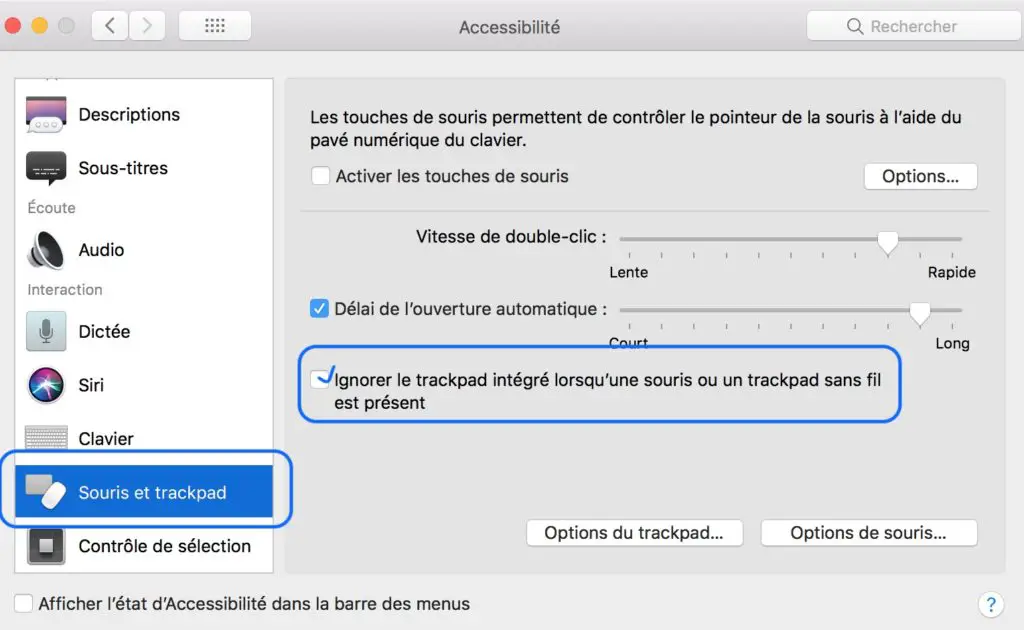El trackpad de tu Macbook Air ya no hace clic correctamente? El no no funciona normalmente? El trackpad va por todo el lugar et ya no respondas por nada? La Quédate abajo? A veces el haga doble clic gauche ou droit en el trackpad de su dispositivo Macbook Air deja de responder como debería. En la mayoría de los casos, solo necesitará reconfigurar el trackpad de su Macbook Air, o restablecer. Este artículo enumera los pasos a seguir según el problema que tenga. Si encuentra el mismo tipo de problema con otros dispositivos externos como su mouse inalámbrico o su teclado inalámbrico que ya no funcionan correctamente, este artículo puede ayudarlo a resolver estas fallas.
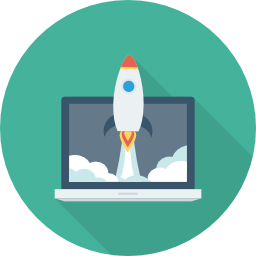
Comprobación de la configuración relacionada con el trackpad de su Macbook Air
Muchos problemas del trackpad se pueden resolver simplemente cambiando algunas opciones. Si el doble clic no funciona, pero su trackpad parece funcional, puede ser que el retraso de reconocimiento de gestos de su sistema no está configurado correctamente.
Hacer doble clic en el trackpad no funciona
Para acceder a los parámetros de doble clic de su trackpad, deberá ir a " Preferencias del Sistema »Que encontrará haciendo clic en el pequeño manzana negro ubicado en la parte superior izquierda de la pantalla. Vaya a la sección "Accesibilidad" y luego haga clic en la pestaña "mouse y trackpad"
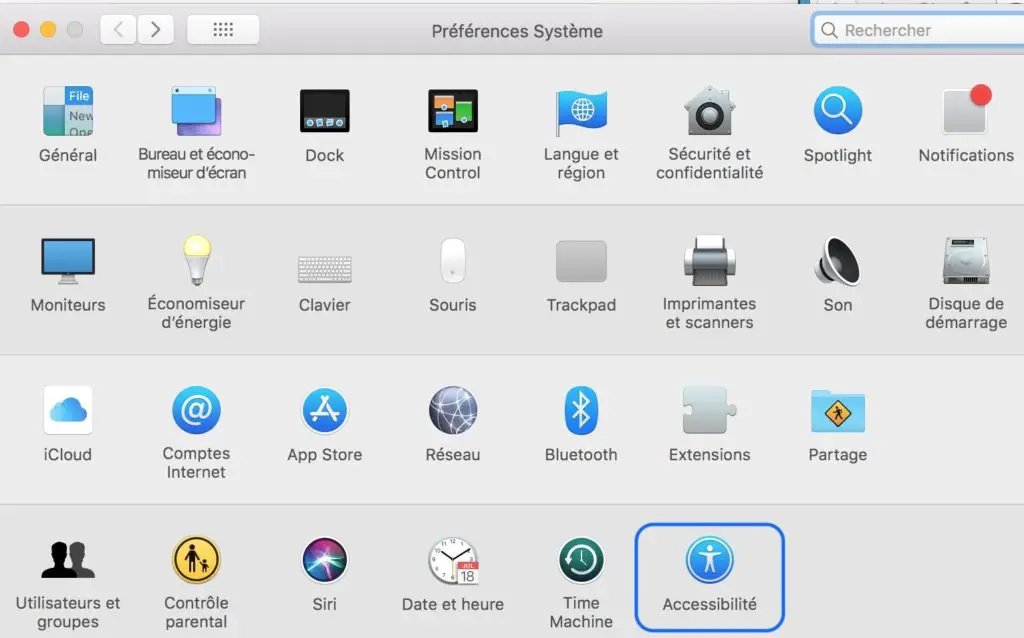
A continuación, encontrará varias funciones. El único por el que debes preocuparte es: " Velocidad de doble clic". Asegúrese de que se mantenga en el medio. Bájelo si es necesario.
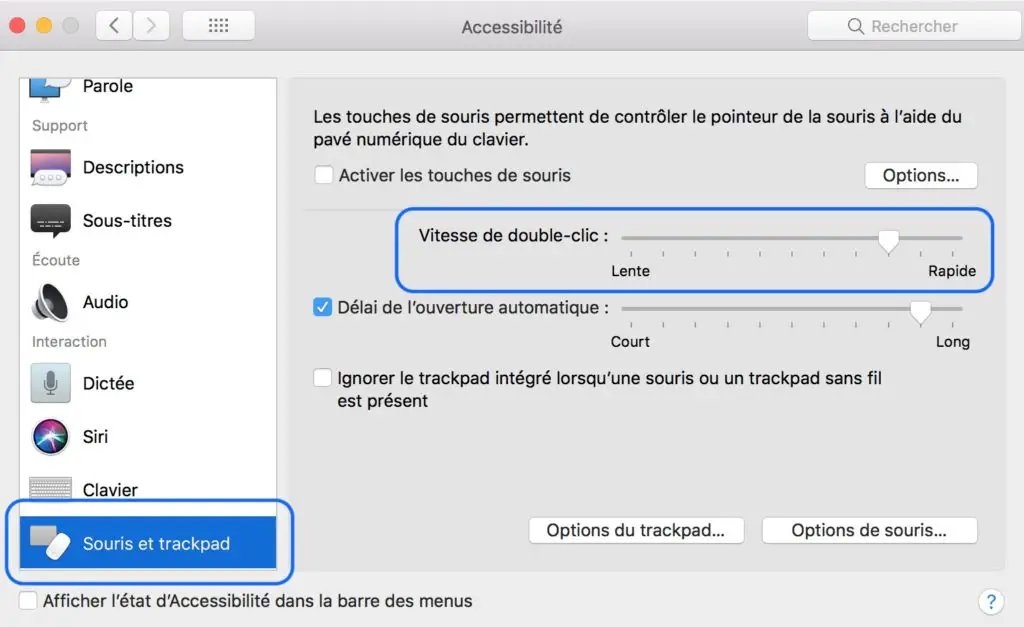
Dificultad para controlar el puntero del trackpad
Puede ser que el pointeur del mouse del trackpad extremadamente sensitivo et hipersensible. En este caso, será necesario ajustar la velocidad de seguimiento. Para cambiar esta configuración, vaya a la pequeña manzana negro ubicado en la parte superior izquierda de la pantalla de su Macbook Air y luego haga clic en " Preferencias del Sistema Y finalmente seleccione "Trackpad". Escoger " Velocidad de seguimiento »Y reajuste el control deslizante. No dudes en bajarlo. Para un uso "normal", el cursor debe estar en el medio de la barra.
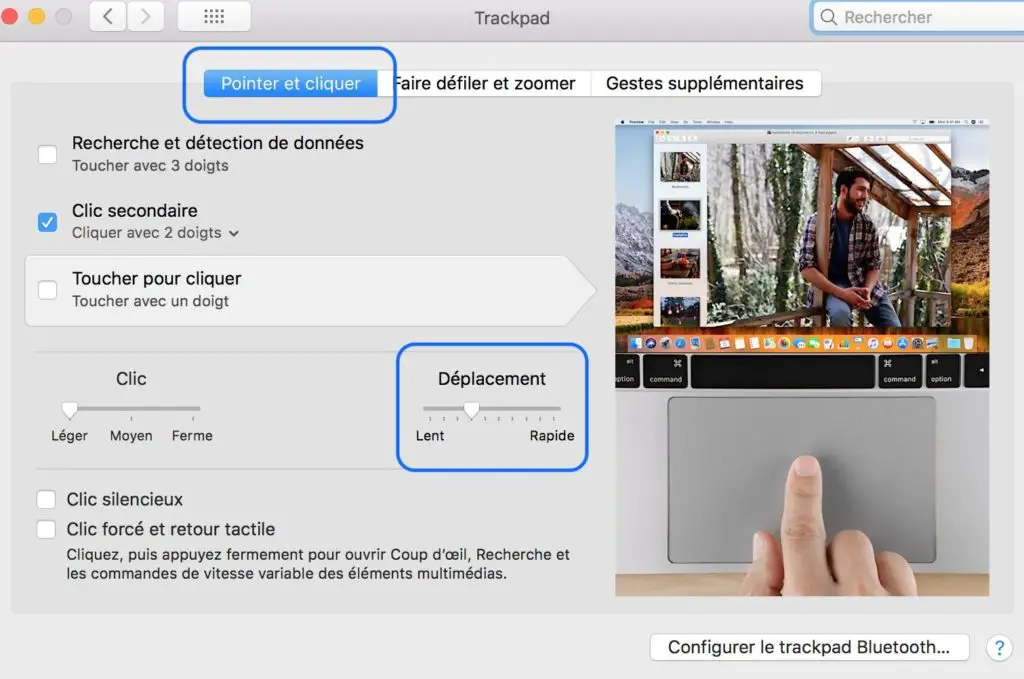
El trackpad ya no responde y no hace clic en absoluto
su Macbook Air puede haber sido configurado para ignorar las entradas del panel táctil (trackpad) cuando detecta un mouse o trackpad inalámbrico. Por lo tanto, deberá verificar que no haya ningún mouse inalámbrico o trackpad conectado a su dispositivo Macbook Air mediante un cable USB o Bluetooth.
Para cambiar la configuración de tu Macbook Air para que no ignore el trackpad cuando un dispositivo externo se conecta a tu sistema, debes ir a la "pestaña" Preferencias del Sistema »Luego haga clic en« Accesibilidad "Y seleccione" Ratón y trackpad". Ahora puede desmarcar la casilla " Omita el trackpad incorporado cuando el mouse o el trackpad inalámbrico esté presente".
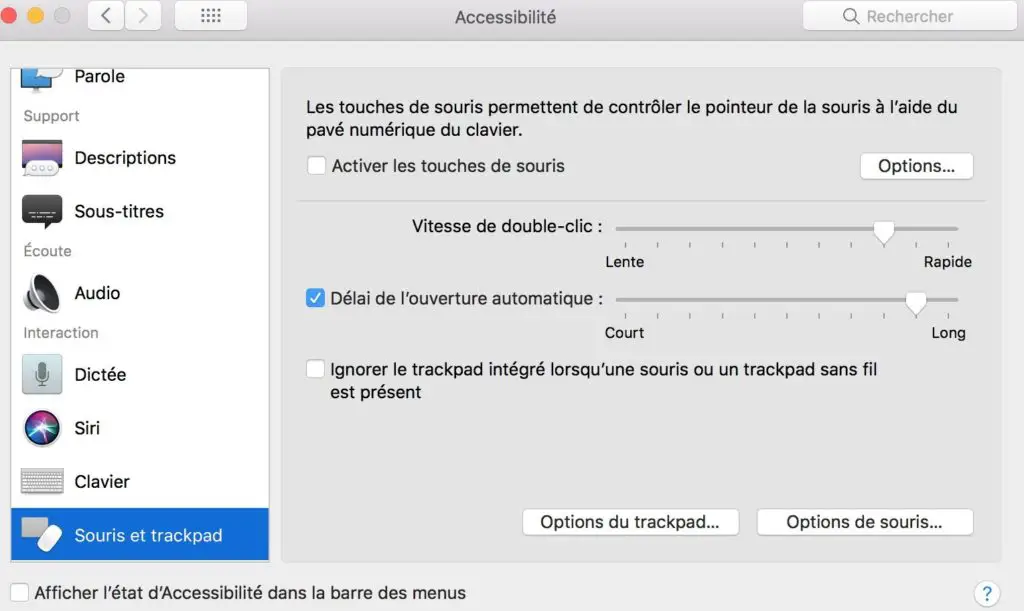
Un controlador de gestión del sistema (SMC) se restablece para que el trackpad de su dispositivo vuelva a hacer clic
Simplemente restablecer el controlador de gestión del sistema (SMC) puede solucionar cualquier mal funcionamiento que esté experimentando su trackpad.
las comprobaciones que se deben realizar antes de restablecer SMC
Antes de continuar con el restablecimiento de SMC, realice algunas manipulaciones:
- Asegúrese de que su dispositivo Macbook Air esté correctamente apagado
- Ahora mantenga pulsado el botón de encendido / apagado durante unos diez segundos. Después de este retraso, suelte el botón de encendido.
- Después de esperar unos segundos, presione brevemente el botón de Encendido de su Macbook para iniciar.
Pasos para restablecer el SCM
Para restablecer el SMC, estos son los pasos a seguir:
- Apague su dispositivo Macbook Air
- Les toca Control + Opción (Alt) + Mayo en su teclado debe mantenerse presionado simultáneamente durante unos diez segundos. Mientras mantiene presionadas estas teclas, también deberá mantener presionado el botón de encendido / apagado durante unos segundos.
- Mantenga todas estas teclas (Control + Opción (Alt) + Mayo + botón de encendido) presionados durante diez segundos más y luego suéltelos al mismo tiempo.
- Después de esperar unos segundos, presione brevemente el botón de Encendido en su Macbook Air.
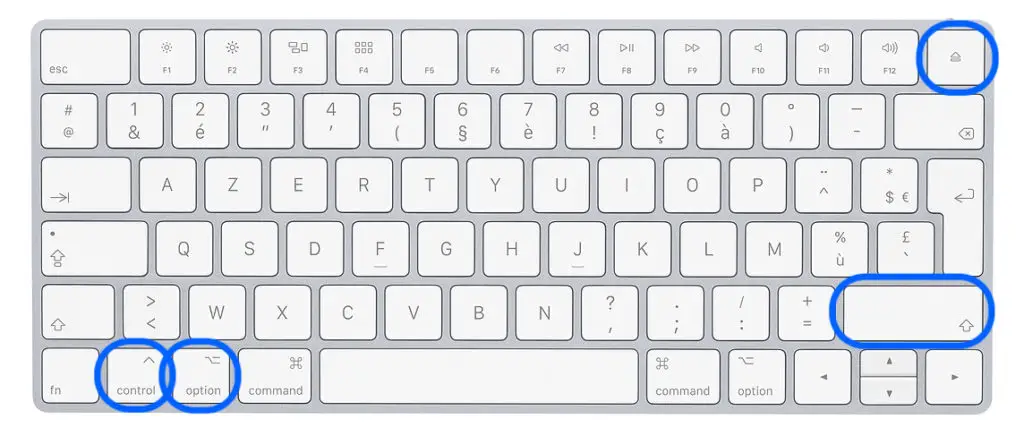
Restablecimiento de NVRAM o PRAM para solucionar el problema del trackpad que no hace clic
Restablecer la NVRAM o PRAM en su dispositivo Macbook Air puede solucionar el problema de que el trackpad no haga clic o no funcione correctamente. Para hacerlo, todo lo que tiene que hacer es apagar y reiniciar su Mac directamente manteniendo presionadas las siguientes teclas: Optión, Pedido, P et R. Siga presionando estas teclas diferentes durante unos veinte segundos y luego espere a que su dispositivo Macbook Air haga un ruido de reinicio. Podrás soltar las diferentes teclas cuando escuches el sonido de inicio en el segundo tono, o cuando el logo de la manzana (la manzana) aparezca y desaparezca por segunda vez.
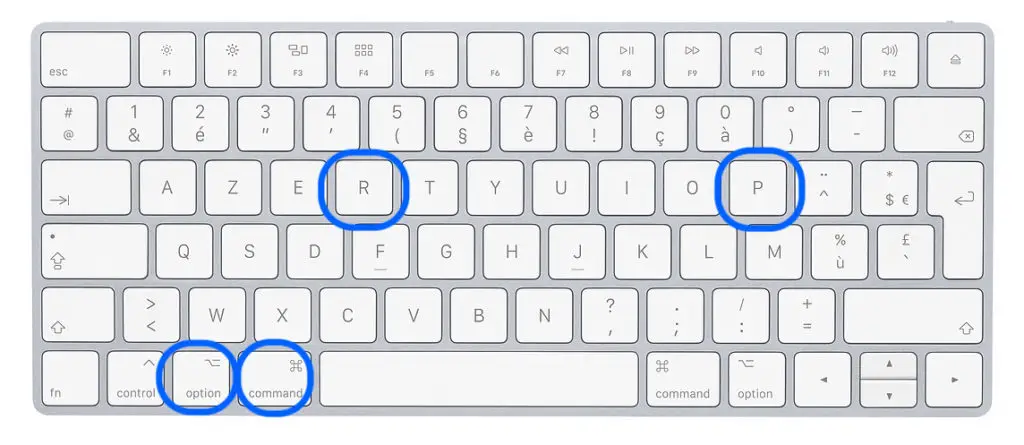
Buscando actualizaciones del trackpad de MacOS
Es posible que sea necesario actualizar el trackpad. Para saber si las actualizaciones están disponibles para su trackpad, debes ir a laApp Store y simplemente haga clic en " Actualizaciones Que encontrarás en la parte superior de la ventana. Si ve un título de actualización similar a " Actualización del software del trackpad", Deberá realizar las actualizaciones necesarias siguiendo las instrucciones que aparecerán después de hacer clic en el" botón " Actualización".
¿Cómo limpiar el trackpad de tu Macbook Air?
Puede ser que tras un limpiar demasiado o con productos inadecuados o demasiado agresivo, el trackpad de su dispositivo Macbook Air ya no hace clic correctamente. Limpiar su trackpad es un paso delicado que no debe descuidarse. Para limpiar el trackpad de un producto Macbook Air, simplemente límpielo con un paño suave sin pelusa que esté apenas húmedo en la superficie. También puedes usar toallitas específicas para limpiar teclados y trackpads de computadora.
¿Cómo uso mi dispositivo Macbook Air sin trackpad?
Si después de todas estas comprobaciones y operaciones, el trackpad de su Macbook Air sigue sin hacer clic, significa que debe reparar su dispositivo Macbook Air. Si no desea realizar reparaciones, tiene algunas opciones:
- Puede activar el " toque para hacer clic "(O" toque para hacer clic "en francés) que encontrará en la pestaña" Preferencias del Sistema "Y que te permitirá seleccionar elementos y usar tu trackpad" tocando ".
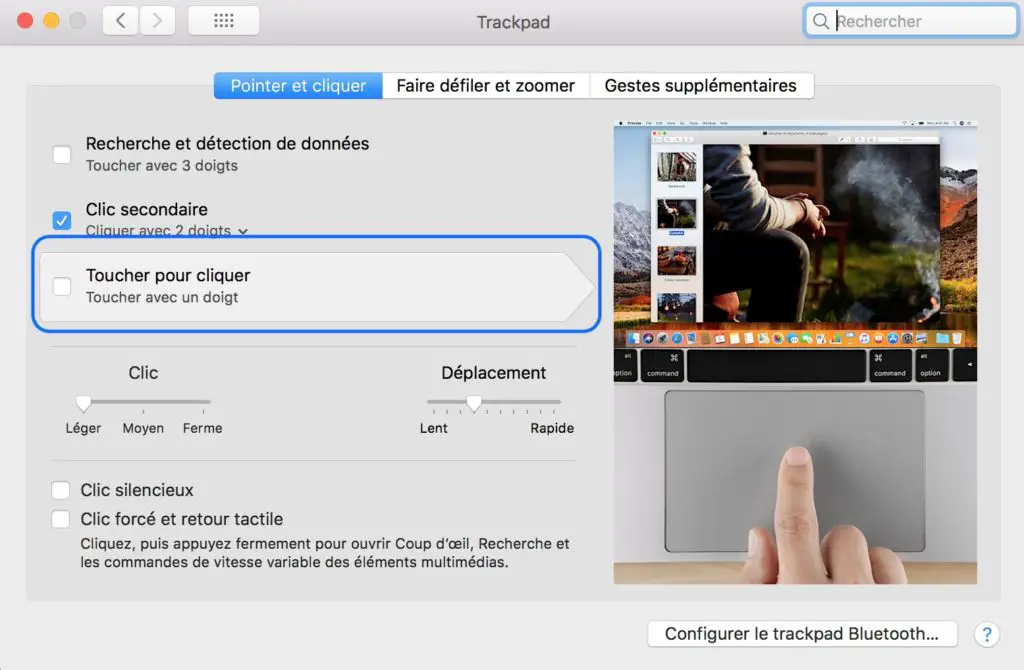
- También puede desactivar su trackpad yendo a " Preferencia del sistema" , después " Accesibilidad " y por fin " Ratón y trackpad". Ahora marque la casilla " Omita el trackpad incorporado cuando el mouse o el trackpad inalámbrico esté presente". Entonces puedes ahora usa un mouse en lugar del trackpad.